登录
- 微信登录
- 手机号登录
微信扫码关注“汇帮科技”快速登录
Loading...
点击刷新
请在微信【汇帮科技】内点击授权
300秒后二维码将过期
二维码已过期,点击刷新获取新二维码
登录
登录
其他登录方式
来源:汇帮科技 修改日期:2025-09-09 10:00

 官方正版
官方正版 纯净安全
纯净安全
你是不是也遇到过这种情况:电脑里存了几百张照片,名字全是“IMG_001”、“IMG_002”……想找某一张的时候简直像大海捞针?或者你负责整理部门的项目文档,每个人交上来的文件命名方式五花八门,有的带日期、有的写版本号,还有的干脆只有“最终版”“最最终版”这种让人头疼的名字?
说实话,这种时候,如果一个一个去改文件名,不仅效率低下,还特别容易出错。你可能改着改着就迷糊了,甚至不小心把重要信息替换掉了。
正因为这样,我们才更需要借助一些高效又靠谱的工具,来帮我们完成这种重复性高、但又要求精准的操作。今天我就要跟大家分享几招,我们直接来看具体怎么做!
首先,你得在正规渠道下载这个软件。安装完成后打开,你会看到它的界面非常清晰。
第一步,点击主界面上的“文件重命名”功能按钮。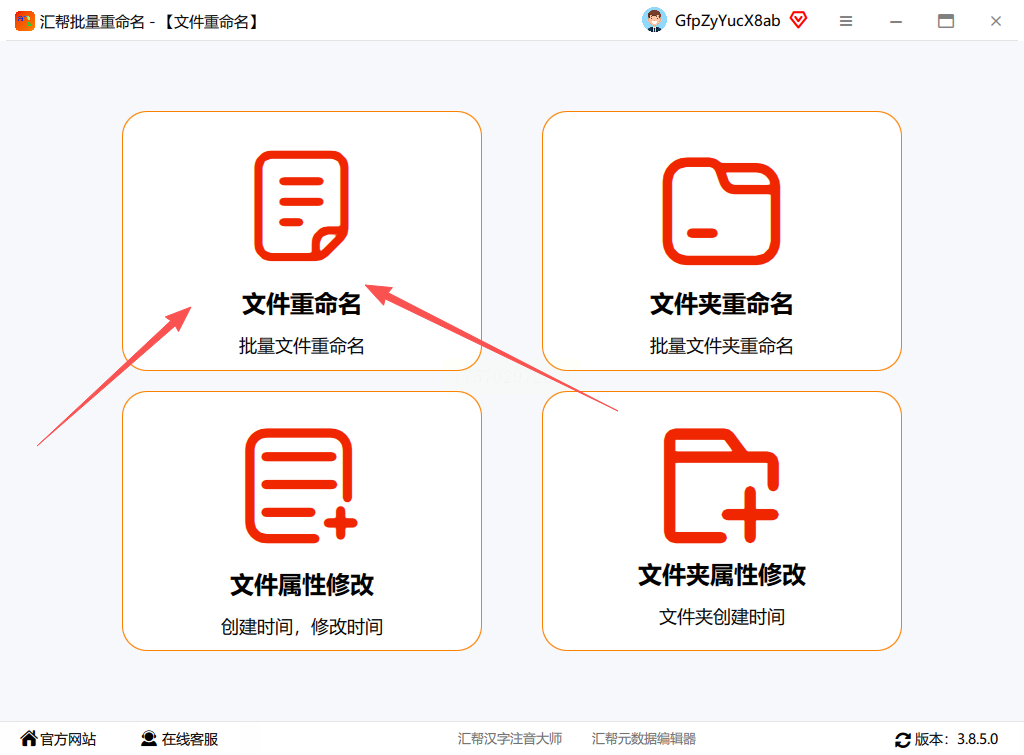
第二步,把你想要改名的文件全部导入进去。你可以直接拖拽,也可以从文件夹里批量选择。不管是图片、文档还是压缩包,它都支持。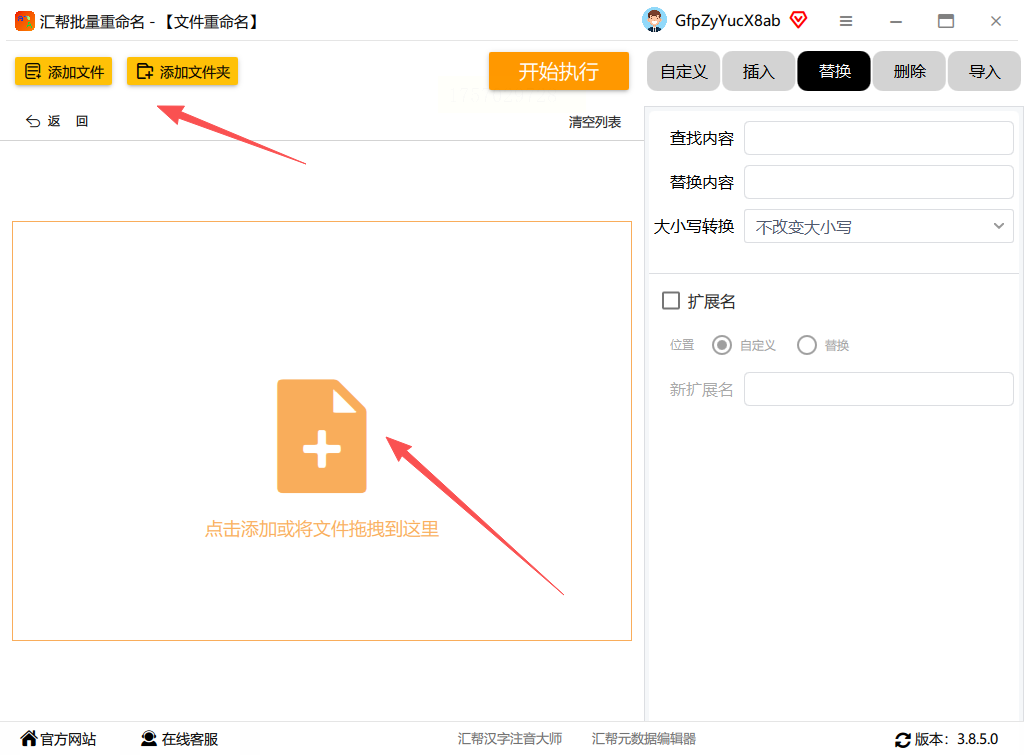
第三步,所有文件导入后,注意看右侧有一个“替换”选项。点进去,在“查找内容”里填上你想替换掉的文字,比如“未审核”;在“替换为”里输入新的内容,比如“已通过”。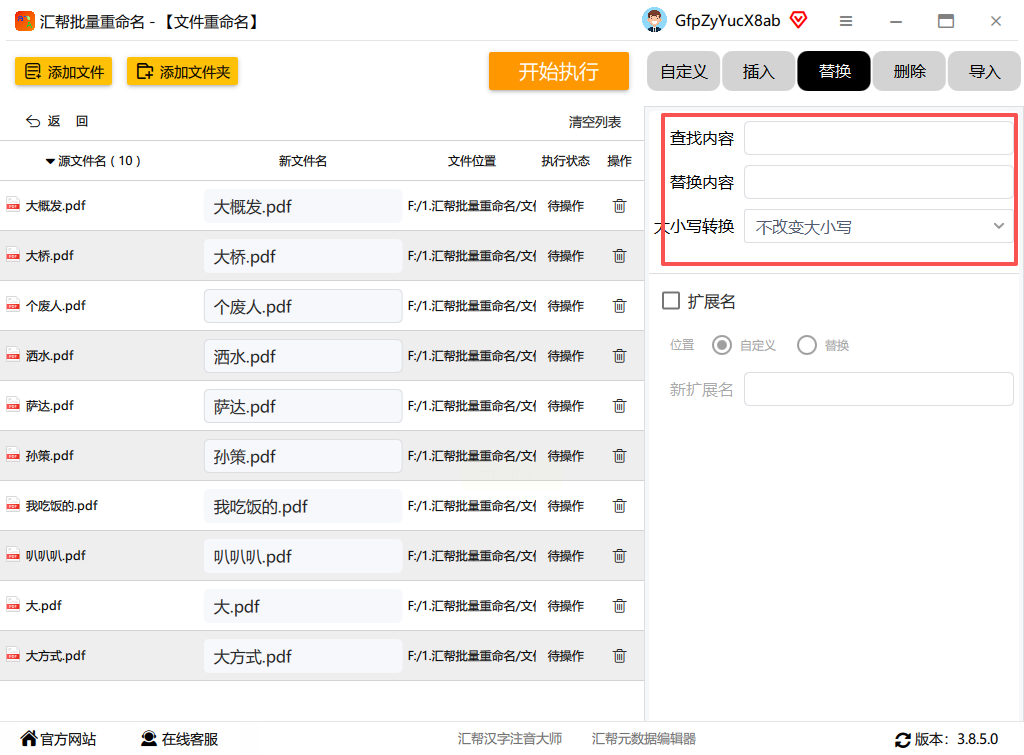
第四步,特别实用的是,你在右边输入的同时,左边区域会实时显示文件名会变成什么样。这样你就不用担心改错啦!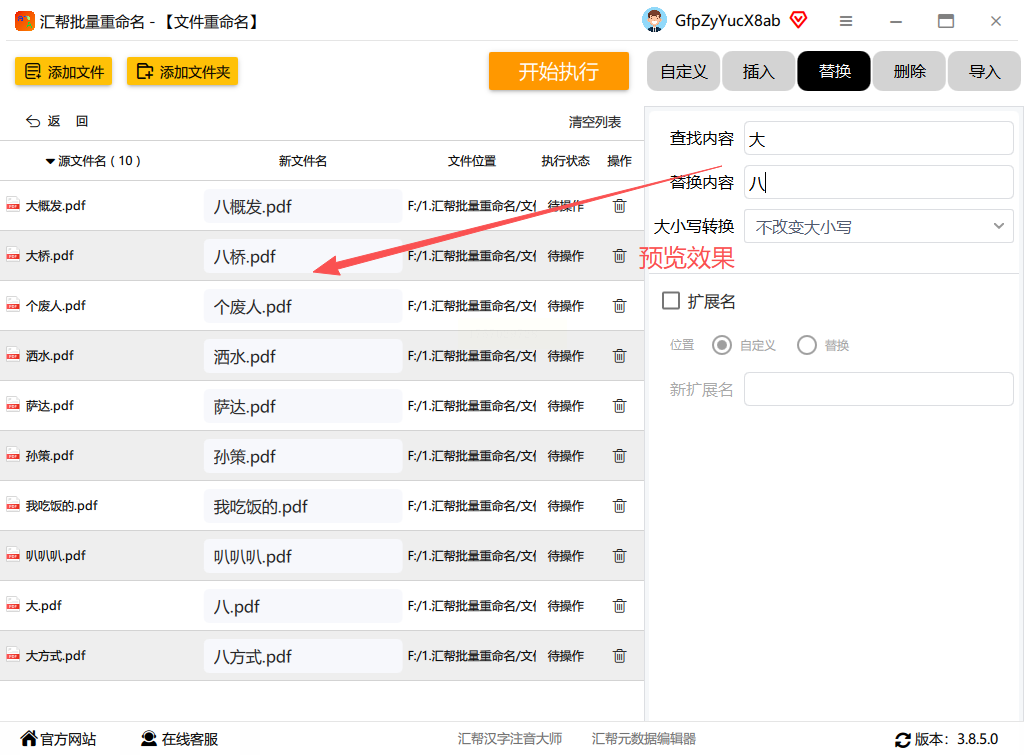
最后一步,确认预览效果没问题,点一下“开始执行”,唰的一下!所有文件名就都改好了。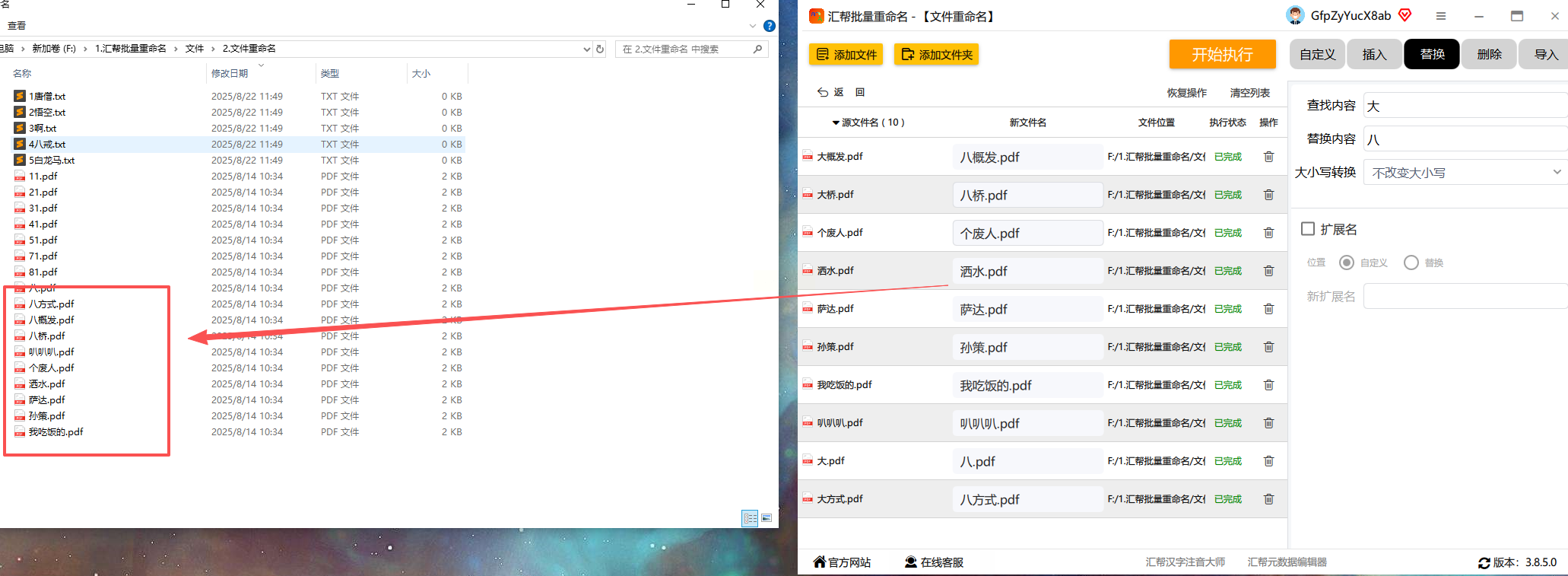
我自己最喜欢的一点是,这个软件不用登录、不用联网,所有处理都在本地完成。对于经常处理内部文件或者敏感内容的人来说,这点真是太重要了。
如果你用的是苹果电脑,可以试试NameChanger。它同样支持批量替换文件名中的部分内容。
安装好软件之后,打开界面,通过“Add Files”按钮或者直接拖拽来添加文件。然后在右侧选择“Replace”选项,分别输入要被替换的文字和新的文字。下面也会实时显示预览效果,确定无误后点击“Rename”按钮就搞定了。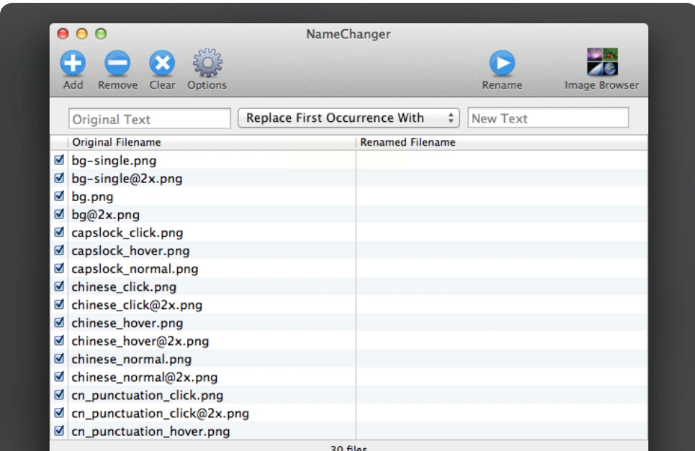
不过要注意,这个软件没有中文界面,如果你英语不太熟,可能需要适应一下。
这是一个免安装的绿色软件,下载解压就能直接用。操作逻辑和前面两个很像:先导入文件,然后设置替换规则,预览结果,最后执行重命名。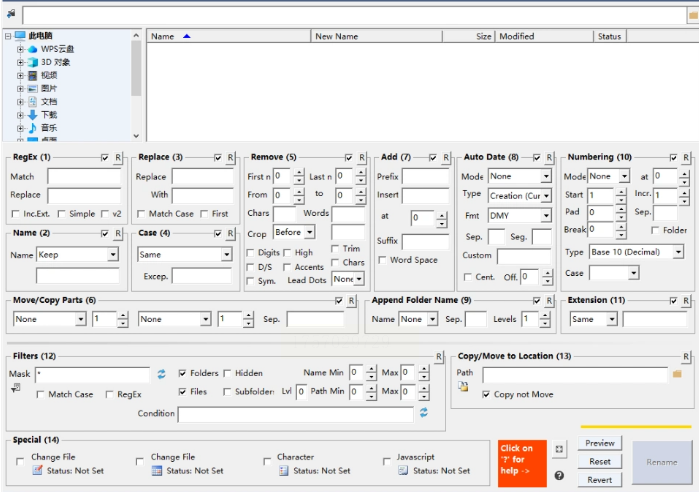
它还比别的软件多了一个“撤销”功能,万一不小心改错了,还能一键还原,非常贴心。
这个工具更适合用来整理内容复杂的文档,比如PDF或者报告类文件。你只需要把整个文件夹拖进去,它会用AI自动分析文件内容,然后根据主题自动分类甚至重命名。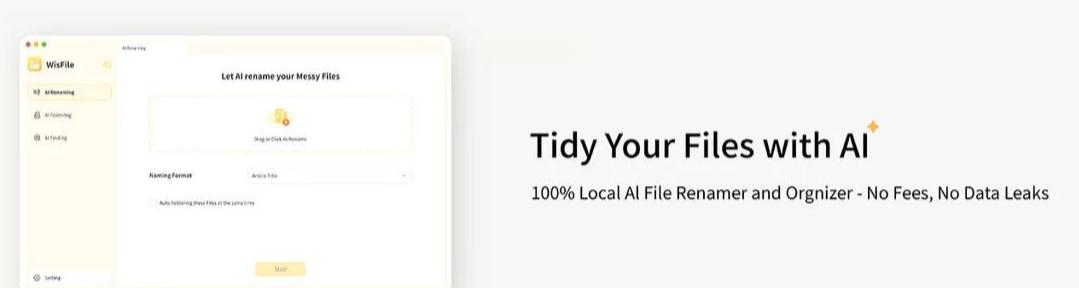
不过它的重点是“内容理解”,如果你只是单纯想替换文件名里的某些字,可能有点大材小用。
对于懂点编程的朋友,也可以自己写一段批处理脚本(.bat文件)来批量改名。你需要在记事本里写几句命令,指定要替换的文字和新文字,保存为.bat格式后双击运行。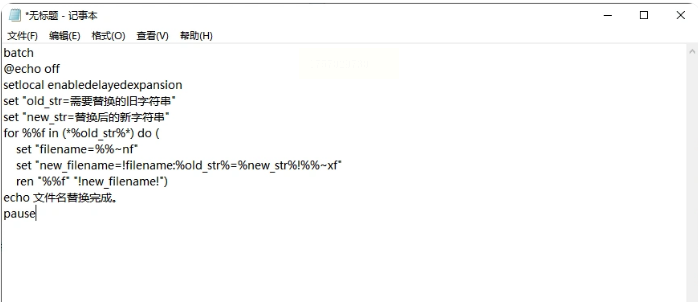
这种方法虽然灵活,但容易写错代码,非技术人群谨慎使用。
▍ 常见问题解答
Q1:批量重命名过程中,会不会损坏我的文件内容?
A:完全不会!重命名操作只改变文件名,不会动文件内部的数据,请大家放心使用。
Q2:如果替换错了,能恢复原来的文件名吗?
A:部分软件(如Green FileNamer)自带撤销功能。如果你用的工具没有这个功能,建议操作前先备份原文件。
Q3:支持哪些类型的文件重命名?
A:基本上所有类型都支持,无论是.txt、.jpg、.mp4还是.docx,都可以批量重命名。
Q4:一次最多能处理多少个文件?
A:理论上没有上限,但实际使用时建议一批处理1000个以下,避免软件卡顿。
说到底,文件重命名虽然是个小操作,但它直接影响我们的工作效率和心情。试想一下,当你每次打开文件夹,所有文件整整齐齐、名称清晰统一,是不是连工作起来都更有动力了?
最后提醒一句:不管用哪种方法,动手之前最好先把重要的文件复制一份备份。
如果想要深入了解我们的产品,请到 汇帮科技官网 中了解更多产品信息!
没有找到您需要的答案?
不着急,我们有专业的在线客服为您解答!

请扫描客服二维码